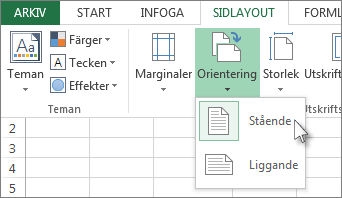Som standard skrivs kalkylblad i Microsoft Excel ut med stående orientering (högre än brett). Du kan ändra sidans orientering till liggande för varje kalkylblad.
Ändra sidorienteringen
-
Markera det eller de kalkylblad som du vill ändra orientering för.
Tips: Om flera kalkylblad markeras visas [Grupp] i namnlisten högst upp på kalkylbladet. Om du vill avbryta en markering med flera kalkylblad i en arbetsbok markerar du ett omarkerat kalkylblad. Om inget omarkerat blad visas högerklickar du på fliken för ett markerat blad och väljer dela upp blad.
-
Välj Orientering i gruppen Utskriftsformat på fliken Sidlayout och välj sedan Stående eller Liggande.
Meddelanden:
-
Om du inte har någon skrivare installerad är alternativet Orientering nedtonat och du kan inte välja det. Lös problemet genom att installera en skrivare. Alternativet är också nedtonat när du redigerar innehållet i en cell. Lös problemet genom att trycka på Retur om du vill godkänna ändringarna eller Esc om du vill avbryta ändringarna.
-
Eftersom du kan ange sidorientering för varje enskilt kalkylblad kan du välja att skriva ut vissa kalkylblad i en orientering (t.ex. stående) och andra kalkylblad i samma arbetsbok i motsatt orientering (t.ex. liggande). Allt du behöver göra är att ange önskad orientering för varje kalkylblad, och sedan Skriva ut ett kalkylblad eller en arbetsbok.
-
Ändra sidorienteringen när du ska skriva ut
-
Markera det kalkylblad, de kalkylblad eller den kalkylbladsinformation som du vill skriva ut.
-
Välj Arkiv > Skriv ut.
-
I listrutan Sidorientering väljer du Stående orientering eller Liggande orientering.
-
När du är redo att skriva ut väljer du Skriv ut.
Skapa en mall med liggande orientering som standard
Om du vill spara tid kan du spara en arbetsbok som skrivs ut med liggande orientering som en mall. Du kan därefter använda mallen när du skapar andra arbetsböcker.
Skapa mallen
-
Skapa en arbetsbok.
-
Markera det eller de kalkylblad som du vill ändra orientering för.
Så här markerar du kalkylblad
Om du vill markera
Gör du så här
Ett enda kalkylblad
Välj bladfliken.
Om du inte ser den flik du vill använda väljer du flikrullningsknapparna för att visa fliken och väljer sedan fliken.
Två eller fler angränsande kalkylblad
Välj fliken för det första bladet. Håll sedan ned Skift samtidigt som du markerar fliken för det sista kalkylbladet som du vill markera.
Två eller fler kalkylblad som inte är angränsande
Välj fliken för det första bladet. Håll sedan ned Ctrl medan du markerar flikarna för de andra bladen som du vill markera.
Alla kalkylblad i en arbetsbok
Högerklicka på en kalkylbladsflik och klicka sedan på Markera alla blad.
Obs!: När flera kalkylblad är markerade visas [Grupp] i namnlisten överst i kalkylbladet. Om du vill avbryta en markering med flera kalkylblad i en arbetsbok markerar du ett omarkerat kalkylblad. Om inget omarkerat blad visas högerklickar du på fliken för ett markerat blad och väljer dela upp blad.
-
På fliken Sidlayout i gruppen Utskriftsformat väljer du Orientering och sedan Liggande.
Obs!: Om du inte har någon skrivare installerad är alternativet Orientering nedtonat och du kan inte välja det. Lös problemet genom att installera en skrivare. Alternativet är också nedtonat när du redigerar innehållet i en cell. Lös problemet genom att trycka på Retur om du vill godkänna ändringarna eller Esc om du vill avbryta ändringarna.
-
Gör eventuella andra anpassningar.
Tips: Om du vill anpassa ett antal kalkylblad på samma gång kan du tillfälligt gruppera kalkylbladen, göra ändringarna och sedan dela upp dem. Gruppera kalkylbladen genom att högerklicka på någon av flikarna nederst i kalkylbladet. Klicka på Markera alla blad på snabbmenyn. I namnlisten bör namnet på arbetsboken följt av ordet [Grupp] visas. Sedan ändrar du orienteringen till liggande eller gör andra ändringar. Om du vill inaktivera gruppering högerklickar du på en flik och väljer Dela upp blad (eller välj bara en annan kalkylbladsflik).
-
Välj fliken Arkiv .
-
Välj Spara som och välj sedan den plats där du vill spara kalkylbladet. Välj till exempel Den här datorn eller Bläddra och välj sedan Skrivbord.
-
I rutan Ange filnamn här skriver du det namn som du vill använda för mallen.
-
I rutan Filformat väljer du Excel-mall (*.xltx) eller excel Macro-Enabled mall (*.xltm) om arbetsboken innehåller makron som du vill göra tillgängliga i mallen.
-
Välj Spara.
Mallen hamnar automatiskt i mappen Mallar.
Så här använder du mallen för att skapa en arbetsbok:
-
Välj Arkiv > Nytt.
-
Välj Personligt.
-
Välj ikonen eller namnet på den sparade mallen.
-